Je hebt een digitale handtekening aan je PDF toegevoegd, maar deze is later niet meer zichtbaar. Heb jij dit ook? Zo ja, dan ben je hier aan het juiste adres!
Digitale handtekeningen die niet worden weergegeven in opgeslagen PDF's zijn een veelvoorkomend probleem. Het is frustrerend en kan verschillende oorzaken hebben. De meeste mensen weten niet wat de oorzaak is en hoe ze het kunnen oplossen.
In dit artikel onderzoeken we de mogelijke oorzaken hiervan. We bespreken ook drie verschillende manieren om dit probleem op te lossen.
Deel 1. Waarom wordt de digitale handtekening niet weergegeven in een opgeslagen PDF?
Er zijn een paar redenen waarom uw digitale handtekening na het opslaan kan verdwijnen. Het kan een weergaveprobleem of een probleem met de software zijn. Laten we de meest voorkomende redenen en hun invloed op onze ondertekende PDF doornemen.
Reden 1: De PDF-viewer die u gebruikt ondersteunt geen digitale handtekening
Niet alle PDF-viewers kunnen digitale handtekeningen weergeven. Er zijn een aantal eenvoudige of verouderde viewers die ze helemaal niet herkennen.
Als je het alleen bekijkt met een PDF-viewer zoals deze, wordt je handtekening mogelijk niet weergegeven, hoewel die er zeker wel is. Probeer het bestand te openen met een andere viewer, zoals UPDF of een ander programma dat digitale handtekeningen correct ondersteunt. Je kunt op de onderstaande knop klikken om de PDF-viewer te downloaden en het DPF met digitale handtekening te openen en te kijken of het wel wordt weergegeven.
Reden 2: De PDF-editor die u hebt gebruikt om de digitale handtekening toe te voegen, werkt niet goed
Als de software die u hebt gebruikt om de PDF te ondertekenen niet betrouwbaar is, wordt de handtekening mogelijk niet goed opgeslagen. Er zijn veel software en PDF-viewers die de handtekening niet goed insluiten. Hierdoor verdwijnen ze na het opslaan. Gebruik altijd vertrouwde software om uw documenten te ondertekenen. Als het probleem aanhoudt, probeer de PDF dan te ondertekenen met een andere editor.
Reden 3: Softwareproblemen
Het kan zijn dat de software die u gebruikt om de PDF te ondertekenen of te bekijken, niet goed werkt. Soms kan de software zelf verouderd of buggy zijn, waardoor de manier waarop de PDF de handtekening verwerkt, verstoord raakt. Als dat het geval is, moet u de software mogelijk bijwerken of zelfs opnieuw installeren. En als dat niet werkt, kan een ander softwareprogramma de oplossing zijn.
Nu we de meest voorkomende redenen kennen waarom digitale handtekeningen niet worden weergegeven in opgeslagen PDF-bestanden, gaan we over op de oplossingen.
Deel 2. Hoe los ik het probleem op dat de digitale handtekening niet wordt weergegeven in een PDF?
Als u problemen ondervindt met de digitale handtekening die niet wordt weergegeven in het PDF-bestand, kunt u de onderstaande 3 handleidingen volgen om dit te verhelpen.
Methode 1. Gebruik een tool die digitale handtekeningen ondersteunt
Niet alle PDF-tools kunnen digitale handtekeningen weergeven. Sommige standaardviewers herkennen ze niet, waardoor het lijkt alsof uw handtekening ontbreekt. Om dit probleem te voorkomen, hebt u een betrouwbare tool nodig die digitale handtekeningen volledig ondersteunt.
Wij raden UPDF aan. Hiermee kunt u digitale handtekeningen probleemloos bekijken. Bovendien is het bekijken van PDF-bestanden volledig gratis. Als uw handtekening niet wordt weergegeven, probeer dan uw document in UPDF te openen en controleer het opnieuw.
Probeer het eens! Download UPDF nu en kijk of uw handtekening correct wordt weergegeven.
Windows • macOS • iOS • Android 100% veilig
Zo opent u uw PDF's in UPDF:
Stap 1: Zodra de UPDF-software op uw bureaublad is geïnstalleerd, start u deze. Klik vervolgens op 'Bestand openen' en er verschijnt een nieuw venster.
Stap 2: Selecteer het PDF-bestand met de digitale handtekening die u wilt bekijken en klik op 'Openen'.
Stap 3: Uw PDF-bestand wordt geopend in UPDF. Hier ziet u uw digitale handtekening.
Als deze oplossing niet werkt, probeer dan de volgende!
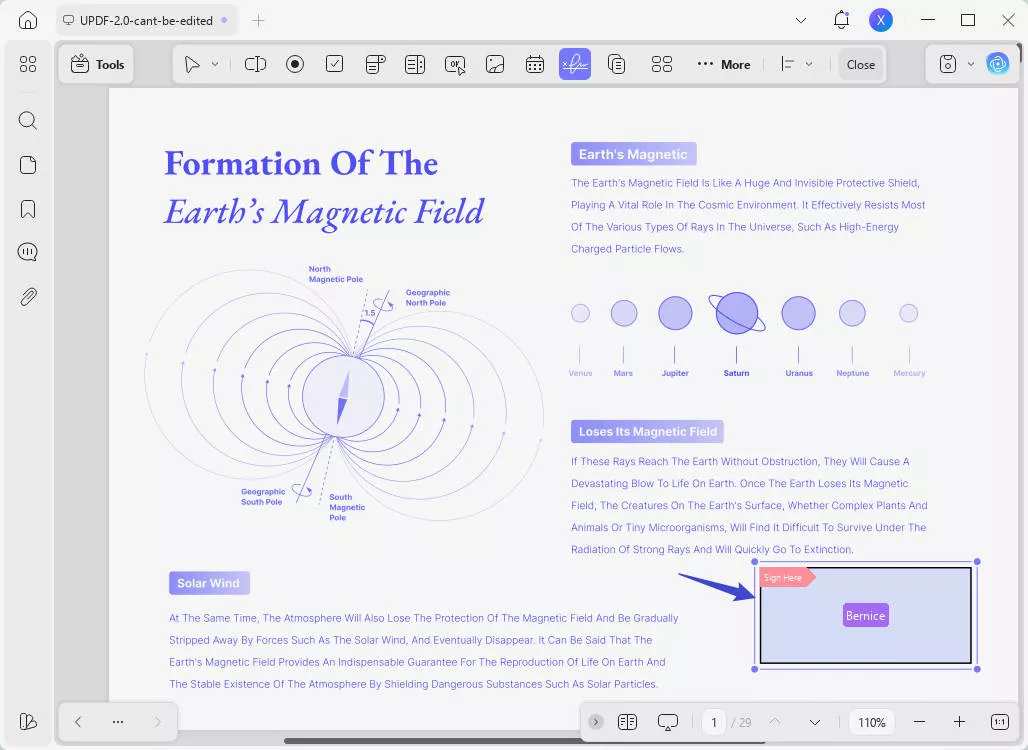
Manier 2. Gebruik een ander hulpmiddel om een digitale handtekening te maken
Het probleem dat de digitale handtekening niet wordt weergegeven in een opgeslagen PDF kan ook optreden omdat de app die u of de ondertekenaars gebruiken niet werkt. Sommige editors zijn niet geschikt voor het invoegen van handtekeningen en worden bij het opslaan verwijderd. Om dit te voorkomen, kunt u een vertrouwde app zoals UPDF gebruiken om uw digitale handtekening in te voegen of te maken.
Hier leest u hoe u een digitale handtekening kunt toevoegen en maken met behulp van UPDF:
Stap 1: Open het PDF-bestand in UPDF. Klik op 'Formulier' in ' Extra ' in het linkermenu en selecteer 'Digitale handtekening' in het bovenste lint.
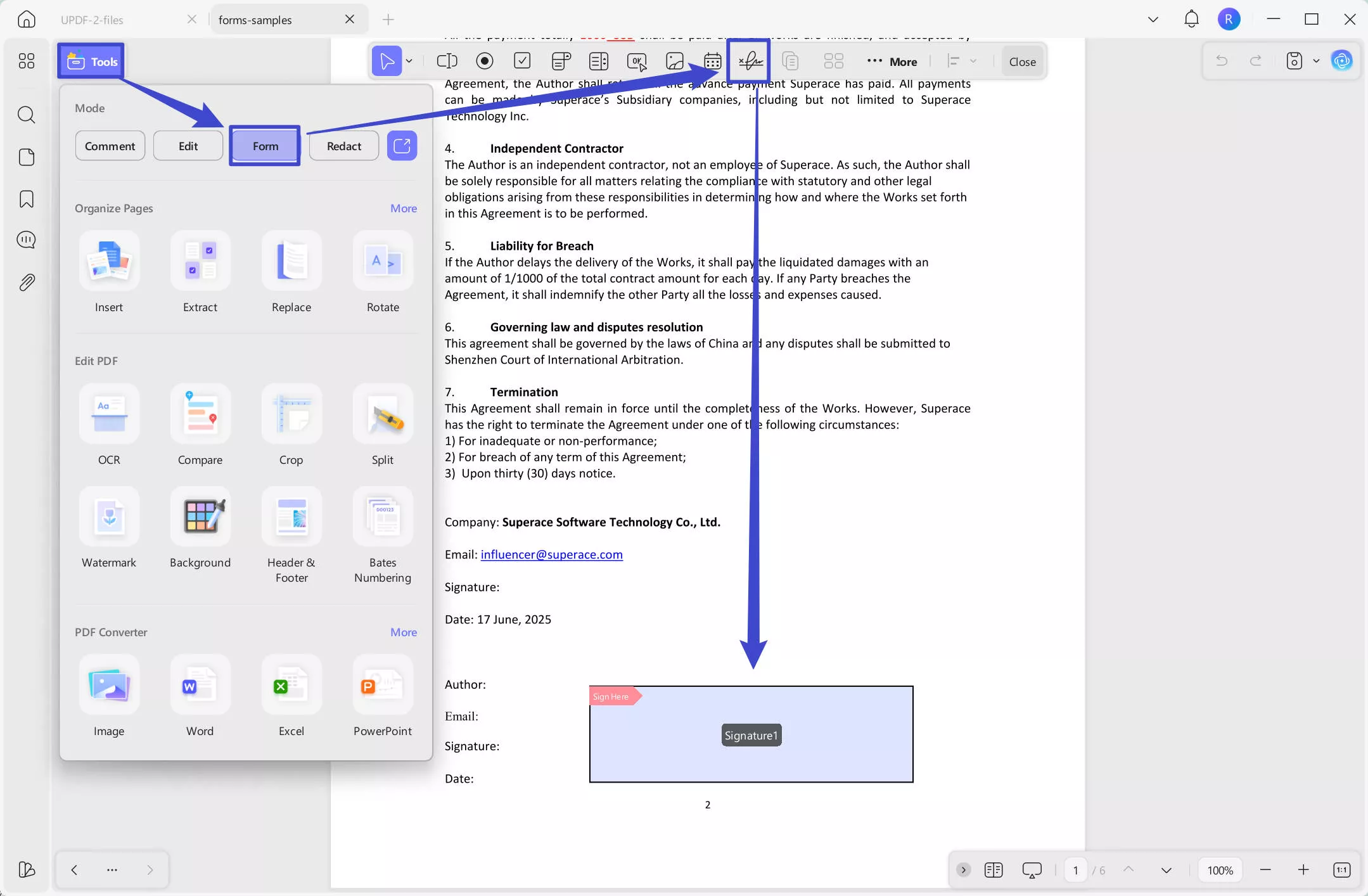
Stap 2: Gebruik je muis om ergens op het formulier een handtekeningvakje te tekenen. Ga naar ' Opmerkingen ' in ' Extra' .
Stap 3: Tik vervolgens op het handtekeningvakje. Er verschijnt een pop-up. Tik op de knop 'Aanmaken' om een nieuwe handtekening te maken of op 'Importeren' om de huidige te importeren.
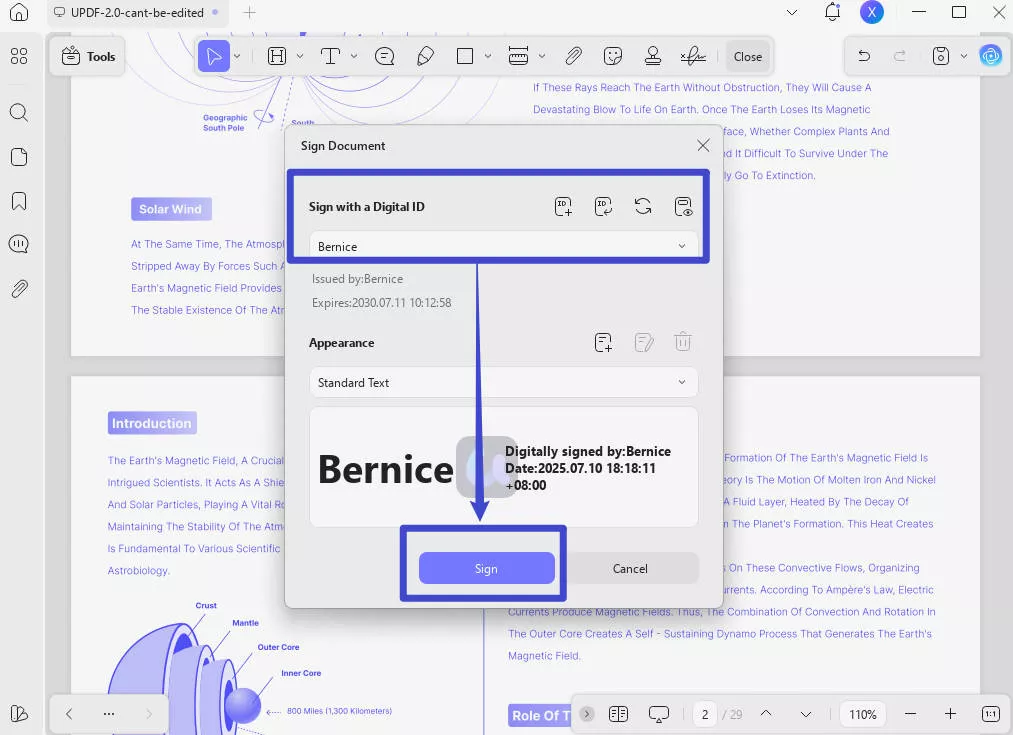
U kunt ook het uiterlijk van de handtekening wijzigen. Klik vervolgens op 'Ondertekenen' en sla het PDF-bestand met digitale handtekeningen op.
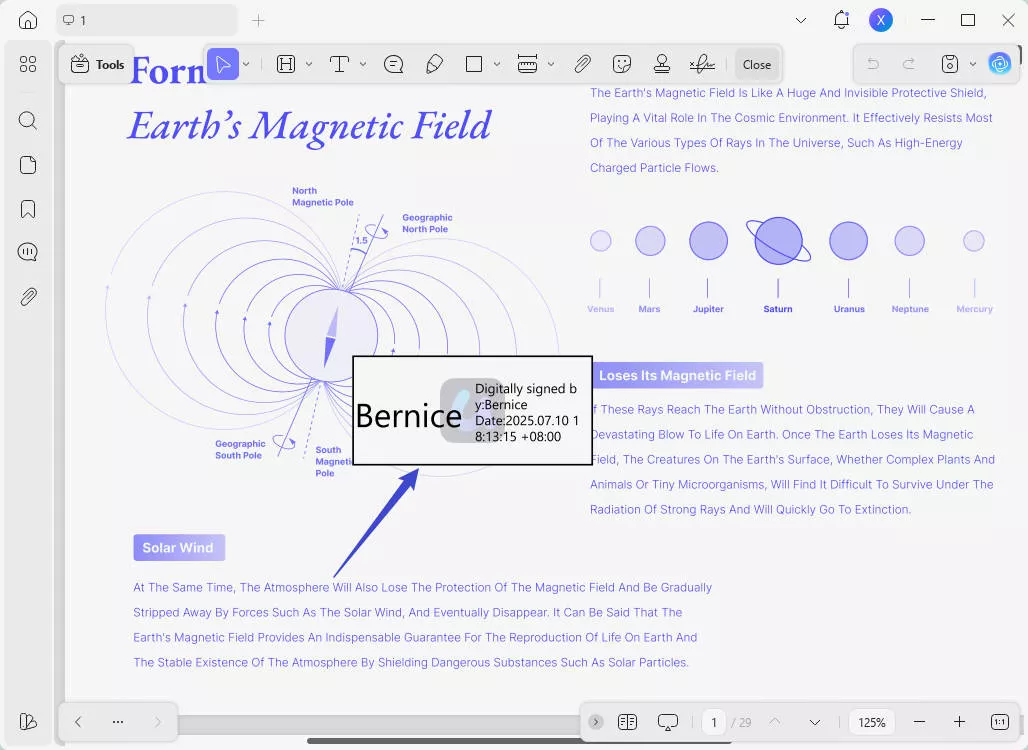
Stap 4: Open het PDF-bestand met de nieuwe handtekening en kijk of deze in het PDF-bestand verschijnt.
U vraagt zich misschien af waarom u UPDF zou moeten gebruiken om een digitale handtekening te maken in plaats van andere tools. Hier zijn de redenen.
Waarom UPDF gebruiken voor digitale handtekeningen?
- Betaalbaar – Kost slechts 1/6 van Adobe Acrobat, waardoor het budgetvriendelijk is.
- Krachtige functies – Inclusief geweldige tools voor digitale handtekeningen en PDF-formulieren.
- Meer dan alleen handtekeningen – Biedt vele andere handige PDF-bewerkingsfuncties.
Probeer het nu! Download UPDF hier en onderteken uw PDF's zonder problemen.
Windows • macOS • iOS • Android 100% veilig
Bekijk de onderstaande video of lees deze gedetailleerde UPDF-review voor meer informatie. Upgrade naar UPDF Pro voor meer functies en profiteer van krachtige PDF-tools voor een geweldige prijs!
Als deze oplossing het probleem met de digitale handtekening die niet wordt weergegeven in de opgeslagen PDF niet verhelpt, is er nog een laatste redmiddel. Laten we het eens bekijken!
Manier 3. De software updaten of opnieuw installeren
Een belangrijke reden waarom digitale handtekeningen niet verschijnen, is dat de software verouderd is of niet goed werkt. Veel mensen gebruiken Adobe Acrobat om pdf's te bekijken. Oudere versies kunnen echter weergaveproblemen veroorzaken. Het updaten of installeren van de app kan het probleem soms oplossen.
Zo doe je dat:
Stap 1: Open de Adobe Acrobat-app, ga naar het menu. Klik op 'Help' > 'Controleren op updates'.

Stap 2: Als u een update ziet, klikt u op 'Downloaden en installeren' en wacht u tot de update is geïnstalleerd.

Stap 3: Start vervolgens het programma Adobe Acrobat opnieuw en open uw PDF nogmaals om te zien of de handtekening verschijnt.
Als u na het updaten van de app nog steeds geen handtekening ziet, installeer de app dan opnieuw.
Stap 1: Ga naar 'Configuratiescherm' > 'Programma's en onderdelen'.
Stap 2: Zoek Adobe Acrobat in de lijst. Klik er met de rechtermuisknop op en selecteer 'Verwijderen'.

Stap 3: Download vervolgens de meest recente versie van Adobe Acrobat van hun website .
Stap 4: Installeer het en open je PDF. Deze keer zie je de handtekeningen daar.
Conclusie
Afronden! Dit artikel heeft de redenen en oplossingen besproken waarom digitale handtekeningen niet worden weergegeven in een opgeslagen PDF. Is het je opgevallen dat dit meestal aan de software ligt?
Kies daarom altijd voor een betrouwbare en effectieve versie zoals UPDF. Hiermee kunt u moeiteloos digitale handtekeningen bekijken, toevoegen en beheren.
En het beste is nog wel dat het betaalbaarder is dan andere PDF-editors .
Verspil dus geen tijd met het rommelen met kapotte tools: download UPDF nu en maak digitaal ondertekenen eenvoudig!
Windows • macOS • iOS • Android 100% veilig
 UPDF
UPDF
 UPDF voor Windows
UPDF voor Windows UPDF voor Mac
UPDF voor Mac UPDF voor iPhone/iPad
UPDF voor iPhone/iPad UPDF voor Android
UPDF voor Android UPDF AI Online
UPDF AI Online UPDF Sign
UPDF Sign PDF bewerken
PDF bewerken PDF annoteren
PDF annoteren PDF maken
PDF maken PDF-formulier
PDF-formulier Links bewerken
Links bewerken PDF converteren
PDF converteren OCR
OCR PDF naar Word
PDF naar Word PDF naar afbeelding
PDF naar afbeelding PDF naar Excel
PDF naar Excel PDF organiseren
PDF organiseren PDF samenvoegen
PDF samenvoegen PDF splitsen
PDF splitsen PDF bijsnijden
PDF bijsnijden PDF roteren
PDF roteren PDF beveiligen
PDF beveiligen PDF ondertekenen
PDF ondertekenen PDF bewerken
PDF bewerken PDF opschonen
PDF opschonen Beveiliging verwijderen
Beveiliging verwijderen Lees PDF
Lees PDF UPDF Cloud
UPDF Cloud PDF comprimeren
PDF comprimeren PDF afdrukken
PDF afdrukken Batch Process
Batch Process Over UPDF AI
Over UPDF AI UPDF AI-oplossingen
UPDF AI-oplossingen AI Gebruikersgids
AI Gebruikersgids FAQ over UPDF AI
FAQ over UPDF AI PDF samenvatten
PDF samenvatten PDF vertalen
PDF vertalen Chatten met PDF
Chatten met PDF Chatten met afbeelding
Chatten met afbeelding PDF naar Mindmap
PDF naar Mindmap Chatten met AI
Chatten met AI PDF uitleggen
PDF uitleggen Wetenschappelijk onderzoek
Wetenschappelijk onderzoek Papier zoeken
Papier zoeken AI-proeflezer
AI-proeflezer AI-schrijver
AI-schrijver AI-huiswerkhulp
AI-huiswerkhulp AI-quizgenerator
AI-quizgenerator AI-wiskundige oplosser
AI-wiskundige oplosser PDF naar Word
PDF naar Word PDF naar Excel
PDF naar Excel PDF naar PowerPoint
PDF naar PowerPoint Gebruikershandleiding
Gebruikershandleiding UPDF-trucs
UPDF-trucs Veelgestelde Vragen
Veelgestelde Vragen UPDF Beoordelingen
UPDF Beoordelingen Downloadcentrum
Downloadcentrum Blog
Blog Nieuwsruimte
Nieuwsruimte Technische Specificaties
Technische Specificaties Updates
Updates UPDF versus Adobe Acrobat
UPDF versus Adobe Acrobat UPDF versus Foxit
UPDF versus Foxit UPDF versus PDF Expert
UPDF versus PDF Expert





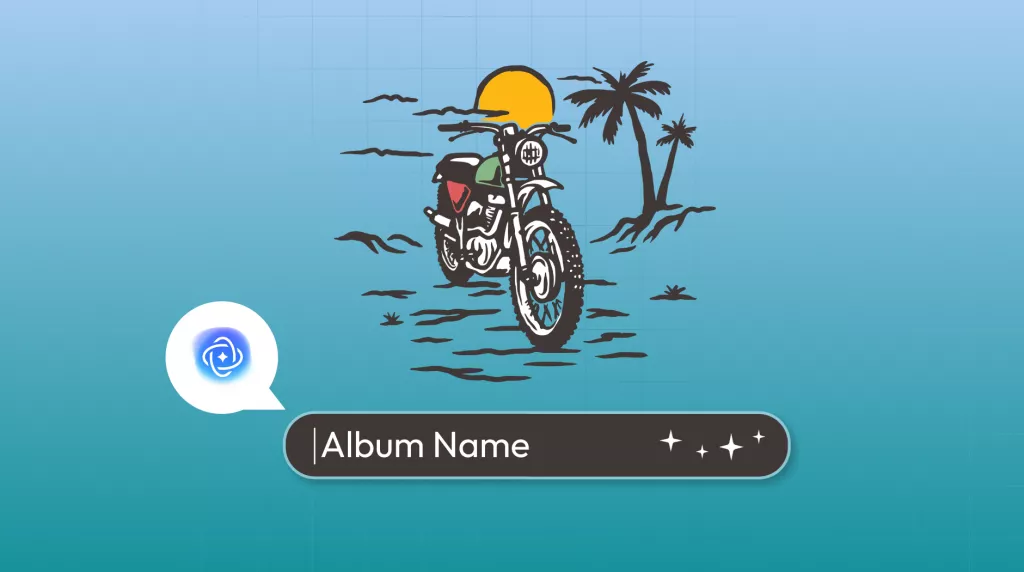

 Lizzy Lozano
Lizzy Lozano 

